昨天我們已經完成了 OpenCV 的環境安裝,
今天就要正式進入程式實作的部分囉!
這篇會介紹 OpenCV 的最基本操作:
✅ 如何讀取一張圖片
✅ 如何顯示圖片視窗
在檔案最上方先 import OpenCV 套件:
import cv2
在 OpenCV 中,讀取圖片只需要一行程式:
img = cv2.imread('image.jpg') # 讀取一張圖片
print("圖片尺寸:", img.shape) # 顯示圖片大小
💡 注意:請確保
image.jpg存在於你執行程式的資料夾中。
接續剛剛的程式碼,
使用 cv2.imshow 可以在視窗中顯示圖片:
cv2.imshow('My Image', img) # 'My Image' 是自己取的視窗名稱
cv2.waitKey() # 等待任意鍵盤輸入
cv2.destroyAllWindows() # 關閉所有 OpenCV 視窗
cv2.waitKey(0):0 或省略表示無限期等待,直到使用者按鍵。輸入數字則代表等待幾毫秒。cv2.destroyAllWindows():關掉所有開啟的視窗。也就是說,只要按下任意鍵,就會關閉圖片視窗。
顯示圖片會如下圖,左上角會出現你自訂的視窗名稱,上方是常見的操作按鈕:
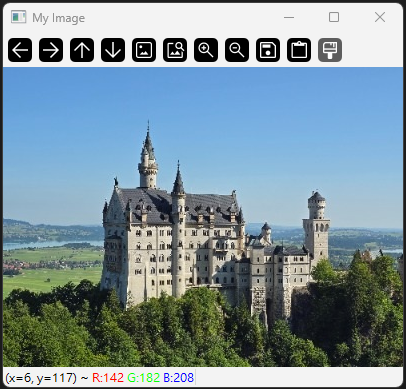
你可以使用滑鼠滾輪放大圖片。
放大到一定程度後,就能看到每個像素的 RGB 顏色配置;
也可以使用操作列上的放大按鈕,如下圖紅框所示。
📷 個人覺得用滾輪放大比較直覺!
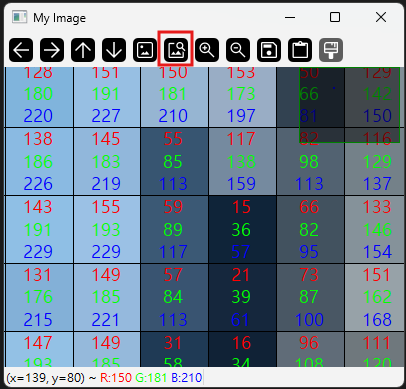
今天學會了:
這些都是後面影像處理的基礎動作,會頻繁使用,大家務必要記得呦 🙌
